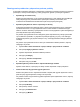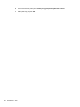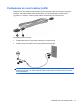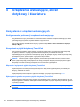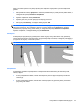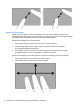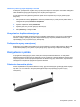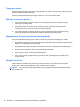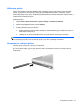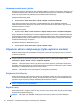User manual HP EliteBook 2740p - Windows Vista
Ustawianie właściwości piórka
Właściwości piórka są ustawiane w oknie Ustawienia tablet PC systemu operacyjnego. Obejmują one
ustawienia położenia menu ekranowych dla użytkowników praworęcznych i leworęcznych, kalibrację
ekranu do użycia piórka i optymalizację rozpoznawania pisma odręcznego.
Ustawianie właściwości piórka:
▲
Wybierz Start > Panel sterowania > Sprzęt i dźwięk > Ustawienia tablet PC.
Opcje piórka są ustawiane w oknie Pióro i urządzenia dotykowe. Opcje zawierają ustawienia
szybkości dwukrotnego dotknięcia i korzystania z funkcji naciskania i przytrzymania, opcje kursora i
ustawienia szybkości ruchów.
Ustawianie opcji piórka:
▲
Wybierz kolejno Start > Panel sterowania > Sprzęt i dźwięk > Pióro i urządzenia dotykowe.
Opcje i właściwości konfigurowane w oknach Ustawienia tablet PC oraz Pióro i urządzenia dotykowe
dotyczą wyłącznie piórka i tabletu. Ustawienia urządzenia wskazującego, takie jak prędkość kursora,
prędkość klikania i ślady myszy ustawiane są w oknie Właściwości myszy. Dotyczą one dowolnego
urządzenia wskazującego w systemie.
Uzyskiwanie dostępu do Właściwości myszy:
▲ Wybierz Start > Panel sterowania > Sprzęt i dźwięk > Mysz.
Używanie ekranu dotykowego (tylko wybrane modele)
Niektóre modele komputera pozwalają na korzystanie z palców do wykonywania różnych czynności
na ekranie dotykowym.
UWAGA: Instrukcje zawarte w tym rozdziale są oparte o ustawienia fabryczne. Jeżeli chcesz
zmienić ustawienia rozpoznawanych kliknięć i szybkich ruchów, wybierz kolejno Start > Panel
sterowania > Sprzęt i dźwięk > Pióro i urządzenia dotykowe.
UWAGA: Jeżeli pióro dotyka ekranu, gdy aktywny jest ekran dotykowy, spowoduje to wyłączenie
wszystkich funkcji dotykowych. W celu wznowienia funkcji dotykowych, zabierz pióro i palce z ekranu
dotykowego, a następnie dotknij ponownie ekranu palcem.
UWAGA: Nie wszystkie ruchy są obsługiwane we wszystkich programach.
Dotykanie (lub klikanie)
Dotknij lub dwukrotnie dotknij obiekt na ekranie tak, jak klika się obiekty za pomocą płytki dotykowej
TouchPad lub zewnętrznej myszy. Dotknij i przytrzymaj obiekt, aby otworzyć menu kontekstowe tak,
jak otwiera się je za pomocą prawego klawisza płytki dotykowej TouchPad.
UWAGA: Musisz dotknąć i przytrzymać palec, aż dookoła dotykanego miejsca pojawi się kółko, a
wraz z nim pojawi się menu kontekstowe.
Szybkie ruchy
Dotknij lekko ekranu, szybkim ruchem do góry, do dołu, w lewo lub w prawo, aby przechodzić między
ekranami lub przewijać dokumenty.
UWAGA: Aby szybki ruch zadziałał, w aktywnym oknie musi być widoczny pasek przewijania.
48 Rozdział 4 Urządzenia wskazujące, ekran dotykowy i klawiatura